Giới thiệu
Quản lý các nhiệm vụ kỹ thuật số trên máy tính xách tay một cách hiệu quả liên quan đến việc làm chủ các tính năng trực quan như kéo và thả. Công cụ đa năng này đơn giản hóa các thao tác như di chuyển tệp, sắp xếp ảnh và tăng cường năng suất. Bằng cách làm chủ cách kéo và thả trên máy tính xách tay, bạn mở ra một phương tiện kiểm soát mạnh mẽ đối với môi trường kỹ thuật số của mình.
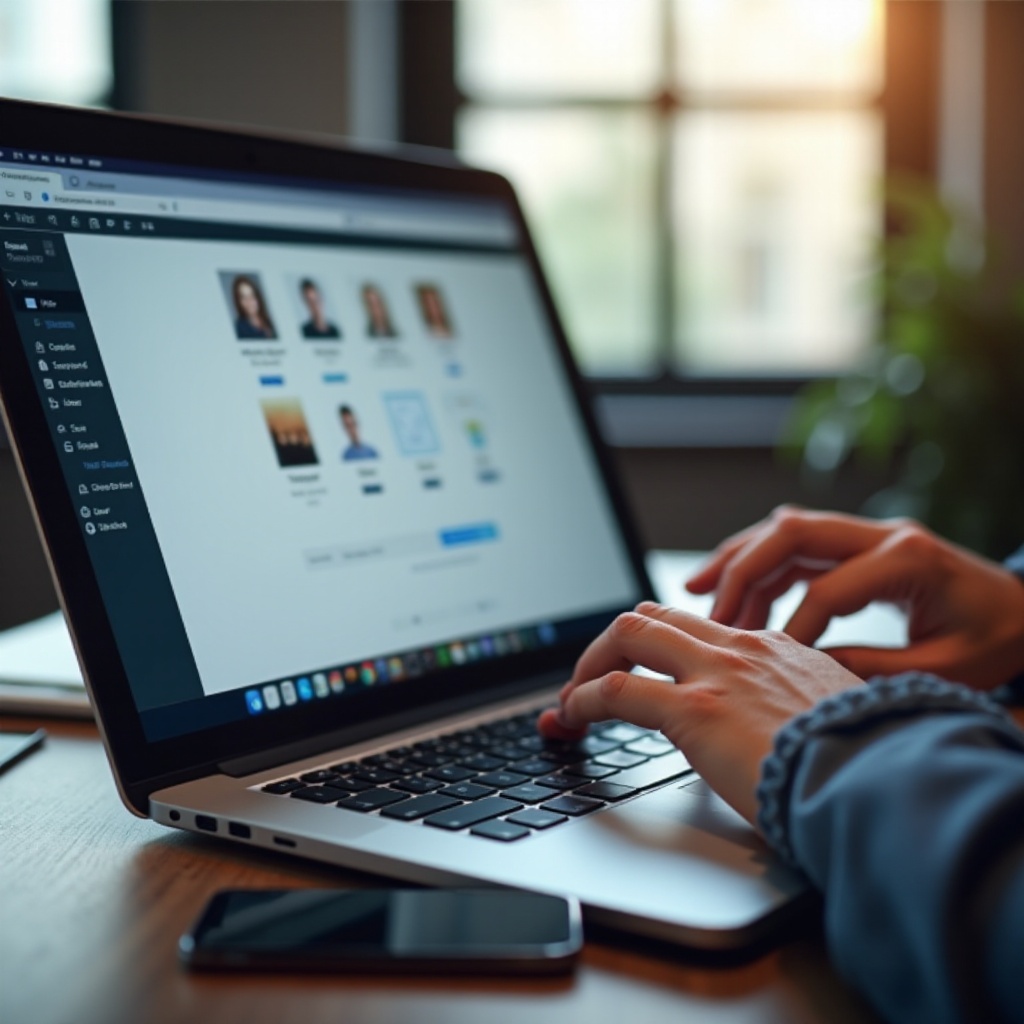
Hiểu về Kéo và Thả
Kéo và thả là một lệnh dựa trên cử chỉ cơ bản phổ biến trên các hệ điều hành. Nó tăng cường tính linh hoạt bằng cách cho phép người dùng di chuyển các mục kỹ thuật số một cách dễ dàng.
Kéo và Thả là gì?
Trong thực tế, kéo và thả bao gồm việc nhấp và giữ một mục, di chuyển nó đến một vị trí khác và nhả nút để thả nó. Động tác này giống như xử lý các đối tượng vật lý, khiến nó trở nên tự nhiên và trực quan.
Lợi ích của việc Sử dụng Kéo và Thả
Đơn giản hóa các tác vụ, kéo và thả giảm sự phụ thuộc vào các lệnh phức tạp hơn. Như một phương pháp tiếp cận dễ dàng cho việc quản lý tệp và nội dung, nó tăng cường năng suất và khuyến khích quản lý quy trình làm việc hiệu quả. Tích hợp kéo và thả vào các thói quen hàng ngày dẫn đến một trải nghiệm kỹ thuật số có tổ chức hơn.
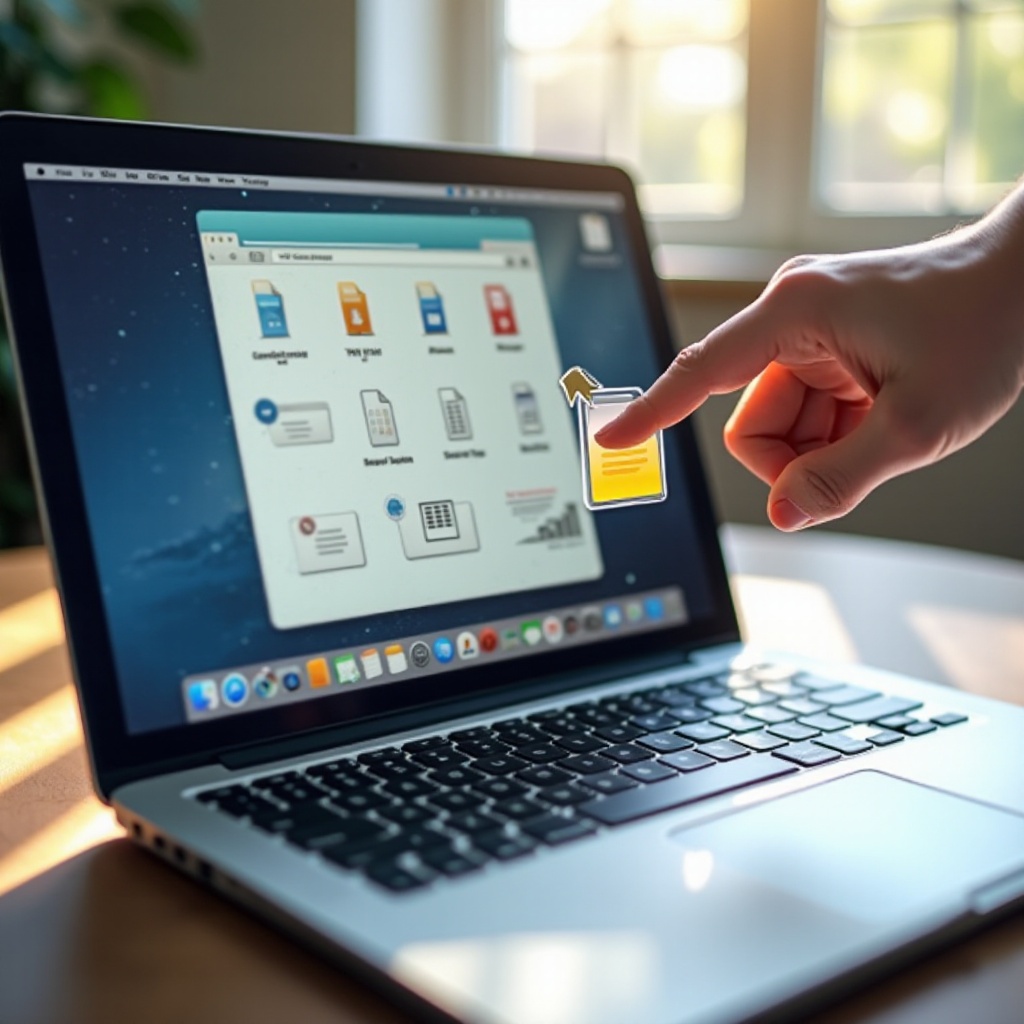
Kéo và Thả trên các Hệ Điều hành Khác nhau
Phương pháp kéo và thả có thể thay đổi theo hệ điều hành của máy tính xách tay của bạn, mỗi hệ điều hành có những điểm nhấn riêng.
Kéo và Thả trên Máy tính xách tay Windows
Trên các thiết bị Windows, người dùng có thể dễ dàng kéo và thả bằng chuột hoặc bàn di chuột. Chọn mục, giữ nút chuột trái, di chuyển mục đến vị trí mới và nhả nút để hoàn tất thao tác.
Kéo và Thả trên Máy tính xách tay Mac
Người dùng Mac có thể sử dụng bàn di hoặc chuột để có kết quả tương tự. Để thực hiện kéo và thả trên bàn di, nhấp vào mục để chọn, di chuyển và thả khi đạt tới điểm đến.
Chuyển từ hiểu biết sang thực hành, hãy đi sâu vào hướng dẫn từng bước chi tiết.
Hướng dẫn từng Bước để Kéo và Thả
Thực hiện theo các bước này để làm chủ các thao tác kéo và thả, đảm bảo hiệu quả và dễ sử dụng.
Sử dụng Chuột hoặc Thiết bị Ngoài
- Chọn mục mong muốn bằng cách nhấp và giữ nút chuột trái.
- Kéo mục đến vị trí mong muốn trong khi giữ nút.
- Nhả nút chuột để thả mục vào vị trí.
Sử dụng Bàn di hoặc Trackpad
- Nhấn nhẹ lên mục để chọn nó bằng bàn di.
- Trượt ngón tay qua bàn để di chuyển mục.
- Nhấc ngón tay lên để thả mục tại vị trí mới.
Từ việc thực hiện thực tế đến kế hoạch đối phó, chúng ta sẽ đề cập đến các vấn đề phổ biến mà người dùng có thể gặp phải.

Xử lý các Vấn đề Phổ biến về Kéo và Thả
Gặp phải các vấn đề với chức năng kéo và thả có thể gây bực bội nhưng có thể quản lý được bằng một số biện pháp xử lý cơ bản.
Vấn đề về Độ nhạy và Phản hồi
Nếu bàn di hoặc chuột của bạn dường như không phản hồi, hãy thử điều chỉnh cài đặt độ nhạy của nó. Đối với người dùng Windows, các cài đặt này có thể tìm thấy trong bảng điều khiển. Người dùng Mac có thể truy cập các điều chỉnh tương tự trong Tùy chọn Hệ thống.
Vấn đề Liên quan đến Phần mềm và Ứng dụng Cụ thể
Vấn đề đôi khi phát sinh do phần mềm hoặc ứng dụng cụ thể. Kiểm tra xem phần mềm của bạn đã được cập nhật chưa, và sử dụng các diễn đàn trực tuyến hoặc tài nguyên hỗ trợ cho các vấn đề cụ thể của ứng dụng.
Với các vấn đề đã được giải quyết, hãy khám phá các mẹo để nâng cao hiệu quả của các kỹ thuật kéo và thả của bạn.
Mẹo để Tối ưu hóa Hiệu quả Kéo và Thả
Nâng cao hiệu quả kéo và thả của bạn bằng những mẹo thực tế này.
Các Phím Tắt Bàn Phím
Sử dụng các phím tắt để tối ưu hóa các tác vụ kéo và thả. Trong một số phần mềm, sử dụng phím Shift khi kéo có thể giúp chọn nhiều mục.
Tùy chỉnh Cài đặt Bàn di
Để kiểm soát tốt hơn, hãy cá nhân hóa cài đặt bàn di của bạn. Người dùng Windows có thể điều chỉnh cài đặt thông qua bảng điều khiển, trong khi người dùng Mac nên sử dụng Tùy chọn Hệ thống.
Cuối cùng, khi chúng ta kết thúc, hãy hợp nhất các thông tin thu được từ việc làm chủ tính năng này.
Kết luận
Làm chủ kéo và thả trên máy tính xách tay của bạn là điều cần thiết để có các tương tác kỹ thuật số mượt mà hơn. Bằng cách hiểu các nguyên tắc cốt lõi, tùy chỉnh cài đặt và khắc phục sự cố hiệu quả, bạn có thể nâng cao năng suất của mình rất nhiều. Áp dụng những kỹ năng này khuyến khích một phương pháp tổ chức hơn trong việc xử lý các nhiệm vụ kỹ thuật số.
Câu hỏi thường gặp
Làm thế nào để kích hoạt kéo và thả nếu nó bị vô hiệu hóa?
Đảm bảo rằng bàn di chuột hoặc chuột của bạn hỗ trợ tính năng này. Kích hoạt nó qua cài đặt bàn di chuột trong bảng điều khiển trên Windows hoặc trong Tùy chọn Hệ thống trên Mac.
Tôi có thể sử dụng kéo và thả trên các máy tính xách tay Chromebook không?
Có, Chromebook hỗ trợ kéo và thả. Nhấp và giữ để chọn mục, di chuyển nó đến vị trí mới, và thả ra để thả nó xuống.
Tôi nên làm gì nếu bàn di chuột của máy tính xách tay không phản hồi?
Kiểm tra xem có bụi bẩn và làm sạch bàn di chuột. Điều chỉnh cài đặt độ nhạy hoặc cập nhật trình điều khiển bàn di chuột, và tham vấn hỗ trợ nếu vấn đề vẫn tồn tại.
